Comment télécharger et installer Apple Music sur Windows 11
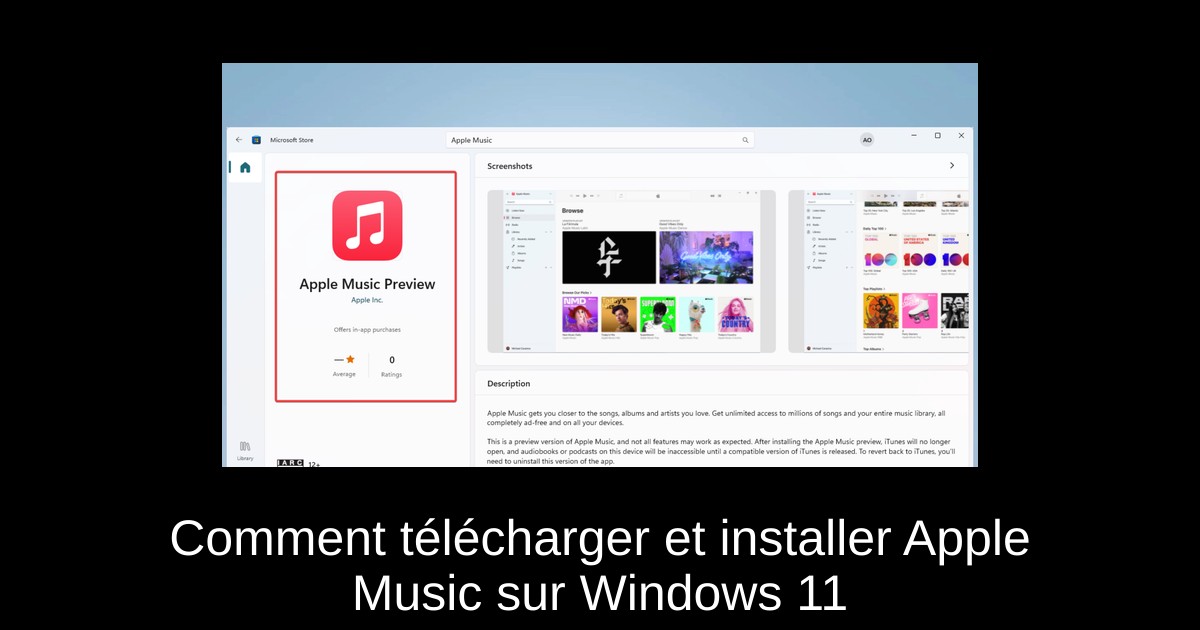
Si vous êtes un utilisateur de Windows 11 et que vous cherchez un moyen simple d'accéder à Apple Music, vous êtes au bon endroit. Malgré le fait que cette plateforme de streaming soit souvent associée aux appareils Apple, elle est désormais accessible facilement sur les ordinateurs Windows. Dans cet article, nous vous guiderons à travers le processus de téléchargement et d'installation de l'application Apple Music, afin que vous puissiez profiter de votre musique préférée sans tracas. Suivez attentivement les étapes qui suivent et découvrez comment égayer vos journées musicales !
Apple Music est-il disponible sur Windows 11 ?
Avec l'introduction de l'application Apple Music sur le Microsoft Store, les utilisateurs de Windows 11 ont enfin la possibilité de profiter de cette riche bibliothèque musicale directement sur leur ordinateur. Cela signifie que vous n'avez plus besoin de jongler entre différents navigateurs ou de chercher des alternatives. En utilisant l'application, vous pouvez accéder facilement à vos morceaux, albums et playlists, tout en bénéficiant d'une expérience utilisateur fluide et optimisée pour le système d'exploitation.
Les fonctionnalités comme l'écoute hors ligne, les playlists personnalisées et du contenu exclusif sont également à votre portée, le tout en quelques clics depuis le Microsoft Store. Plus besoin d'étapes compliquées : tout est à portée de main pour les utilisateurs de Windows 11.
Comment installer Apple Music sur Windows 11 ?
Cependant, comment procéder pour que tout cela devienne réalité ? Voici un guide détaillé qui vous montrera comment installer Apple Music sur votre appareil. Vous avez deux méthodes à votre disposition :
- 1) **Via le Microsoft Store**Ouvrez le Microsoft Store en cliquant sur son icône dans votre barre des tâches.
- Dans la barre de recherche, tapez « Apple Music ».
- Une fois dans les résultats de recherche, cliquez sur l'application Apple Music.
- Appuyez sur le bouton « Obtenir » pour commencer le téléchargement et l'installation (notez que ce bouton peut ne pas être visible dans toutes les régions).
- Après le téléchargement, ouvrez l'application et connectez-vous avec votre identifiant Apple.
- Vous serez alors invité à démarrer un essai gratuit ou à entrer vos informations d'abonnement. Une fois inscrit, vous pouvez commencer à explorer de nouveaux artistes et à écouter vos morceaux favoris.
- Utilisez le raccourci Windows + X pour ouvrir le menu d'options et sélectionnez « Invite de commandes (Admin) » ou « Terminal (Admin) ».
- Entrez le script suivant et appuyez sur Entrée : winget install --id 9PFHDD62MXS1.
- Lorsque vous êtes invité à le confirmer, tapez « Y » pour continuer.
Ces étapes vous permettront d'accéder à un monde musical riche et varié, directement depuis votre Windows 11.
Conclusion
Télécharger et installer Apple Music sur Windows 11 est une démarche à la fois simple et rapide. Grâce à ce guide, vous avez désormais toutes les clés en main pour profiter de votre musique sans aucune complication. Que vous choisissiez le Microsoft Store ou l'invite de commandes, sachez que l'essentiel est de vous plonger dans l'univers musical qui vous passionne. N'hésitez pas à partager vos impressions sur cette procédure et à explorer toutes les richesses qu’Apple Music a à vous offrir. Testez maintenant et laissez la musique adoucir votre quotidien !
Passinné en jeuxvidéo, high tech, config PC, je vous concote les meilleurs articles Nous nous aidons de l'IA pour certain article, si vous souhaitez nous participer et nous aider hésitez pas à nous contacter

Newsletter VIP gratuit pour les 10 000 premiers
Inscris-toi à notre newsletter VIP et reste informé des dernières nouveautés ( jeux, promotions, infos exclu ! )








